PARANDUS: Apple'i pliiats ei tööta iPadis
Varia / / March 23, 2022
Apple Pencil muutis mängu tööstuses ja nad digitaliseerisid kunsti iPadis. Miljonid on maksnud pliiatsi eest kõrget hinda, kuna seda pole karbis kaasas. Eraldi tarvik on optimeeritud töötama iOS-i tarkvaraga ja teil ei tohiks seadmes sidumisel probleeme tekkida. Paljud kasutajad on kurtnud iPadi pliiatsiühenduse ebaõnnestumise üle. Apple Pencil lõpetas iPadis reageerimise ja see ei tööta enam.
Lehe sisu
- Miks Apple Pencil iPadis ei tööta?
-
Kuidas parandada, et Apple Pencil ei tööta iPadis?
- Taaskäivitage seadmed
- Uurige Apple Pencilit
- Unustage Apple Pencil
- Surnud õunapliiats
- Luba joonistamisrežiim
- Kohandage pliiatsižeste
- Värskendage iPadOS-i tarkvara
Miks Apple Pencil iPadis ei tööta?

Hea harjumus on teada saada probleemi algpõhjus ja te ei pea kunagi muretsema püsiva valu pärast. Olen jaganud mõnda Apple Pencili probleemi ja seda, miks see teie iPadis ei tööta.
iPadOS-i vead:
iPadOS ja iOS on samad, kuid ettevõttesisesed arendajad optimeerisid tarkvara suuremate ekraanide jaoks. Tarkvaras võib esineda vigu või tõrkeid, mis probleemi põhjustavad. Me ei saa vigadest lõplikult lahti saada, kuna Apple'i arendajatel on tööriistad ja juurdepääs tarkvarauuenduse osale. Saame probleemi lahendamiseks kasutada mõnda traditsioonilist lahendust.
Ühilduvus:
Apple Pencil ei ole uus toode, kuid see ei toeta vanema põlvkonna iPade. Olen maininud iPadide toetamist, et saaksite lahenduse otsimise kohe lõpetada.
Apple Pencil (1. põlvkond):
a. iPad (6. kuni 9. põlvkond)
b. iPad mini (5. põlvkond)
Reklaamid
c. iPad Air (3. põlvkond)
d. iPad Pro 9,7-tolline\
e. iPad Pro 10,5-tolline
Reklaamid
f. iPad Pro 12,9-tolline (1. ja 2. põlvkond)
Apple Pencil (2. põlvkond):
a. iPad Air (4. põlvkond)
b. iPad mini (6. põlvkond)
c. iPad Pro 11-tolline (1. põlvkond) või uuem
d. iPad Pro 12,9-tolline (3. põlvkond) või uuem
Otsige ülaltoodud loendist üles oma iPad ja kui teie seade puudub, ei toeta teie iPad Apple Pencilit.
Bluetooth-ühenduse probleemid:
Apple kasutab iPadi ja Pencili vahelise ühenduse loomiseks Bluetooth-mooduli tehnoloogiat. Isegi Apple ei saa Bluetooth-ühenduse probleeme lahendada ja olen silmitsi seisnud ühenduvusega Androidis, Windowsis, Linuxis jne. Saate lahendada Bluetooth-ühenduse probleemid, eemaldades seadme ja sidudes seadmed uuesti.
Valed sätted:
Võimalik, et olete iPadis mõned Apple Pencili funktsioonid keelanud. Võimalik, et olete pliiatsižestid ekslikult keelanud, kuid saate need lubada. Näitasin teile, kuidas allpool pliiatsižeste lubada.
Vigane pliiats:
Apple valmistas pliiatsi kvaliteetsetest materjalidest ja see ei tohiks kergesti puruneda. Esmaklassiline pliiats on kõrge hinnaga ja selle vastupidavus ei tule kõne allagi. Probleem võib olla pliiatsiga ja selle asendamiseks peaksite pöörduma lähimasse Apple'i teeninduskeskusesse. Jah, Apple on kohustatud pliiatsi välja vahetama, kui see on garantii all.
Kuidas parandada, et Apple Pencil ei tööta iPadis?
Proovige allpool pakutud lahendusi ja lahendage Apple Pencili probleemid. Kui ükski lahendus teie jaoks ei tööta, peaksite leidma lähima Apple'i teeninduskeskuse.
Taaskäivitage seadmed
Millal oli pliiatsil ja iPadil viimati hea uneaeg? Masinad vajavad puhkeaega, et riistvara saaks komponentidest elektrit tühjendada. Apple'i tarkvara laadib iPadi sisselülitamisel draiverid, teenused ja toetatud seadmedraivid. Kiire taaskäivitamine lahendab pliiatsi ühenduvusprobleemid ja hea uneaeg tagab pikaealisuse.
Apple pliiats:
Tundub, et Cupertinos asuv ettevõte on unustanud sisse-/väljalülitusnupu lisada. Pliiatsit ei saa kuidagi välja lülitada ja te ei saa sellega palju teha.
iPad:
Saate iPadi välja lülitada ja sisse lülitada ilma töötava une-/äratusnuputa.
1. Avage avakuva menüüst "Seaded".
2. Avage menüüst "Üldised" seaded.
3. Pühkige alla.
4. Puudutage nuppu "Lülita välja".

5. Nipsake toiteliugur paremale küljele ja lülitage iPad välja.
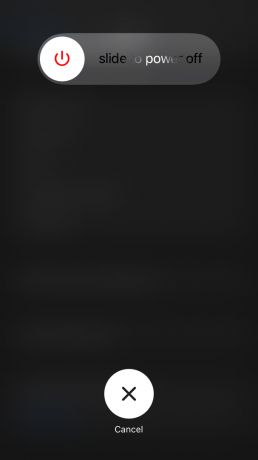
Võtke laadija üles ja ühendage laadija iPadiga.
Ühendage laadija pistikupessa ja laske voolul seadmest läbi minna. Teie Apple'i tahvelarvuti lülitub automaatselt sisse ilma unerežiimi/äratuse nuppu vajutamata ja all hoidmata.
Uurige Apple Pencilit

Ma ei vaidle Apple Pencili vastupidavuse üle, sest ettevõte kasutas selle ehitamiseks esmaklassilisi materjale. Osuti või ots on aga habras, hoolimata sellest, kuidas te seda vaatate. Võtke pliiats üles ja uurige seadet hoolikalt.
A. Füüsilised kahjustused
B. Näpunäide
C. Vedeliku olemasolu
Paljud kasutajad ei tea pliiatsi IPX-reitingust, kuna see pole veekindel ega isegi veekindel. Ots võib olla purunenud või purunenud, nii et uurige seda. Õnneks saate karbis asendaja või saate ametlikult veebisaidilt uusi pliiatsiotsikuid osta.
Unustage Apple Pencil
Pliiats töötab Bluetooth-tehnoloogial ja ühendub juhtmevaba mooduli abil iPadiga. Eemaldage esmaklassiline pliiats seadmest ja siduge see uuesti. Võite kohandatud sätted kaotada, seega tehke seadetest hetketõmmis. Sätete taastamiseks saate hetktõmmist hiljem vaadata ja see töötab.
1. Avage avakuva menüüst "Seaded".
2. Rohkemate valikute vaatamiseks minge jaotisse "Bluetooth".
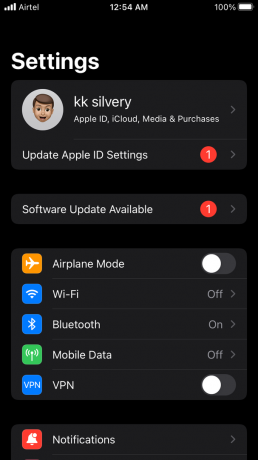
3. Leidke loendist Apple Pencil ja puudutage ikooni (i).

4. Jätkamiseks puudutage "Unusta see seade".

5. Ilmub kinnituse hüpikaken ja puudutage selle eemaldamiseks nuppu "Unusta see seade".

Taaskäivitage iPad. Siduge Apple Pencil uuesti seadmega.
Surnud õunapliiats

Mainisin ülaltoodud punkti, mis puudutab sisse-/väljalülitusnuppu. Apple'i pliiatsil ei ole unerežiimi/äratuse nuppu ja see on ärkvel, kuni aku saab tühjaks. Muidugi oleme teadlikud Apple'i aku optimeerimisest, kuid ettevõte oleks pidanud lisama spetsiaalse toitenupu.
Cupertinos asuv tootja ei avaldanud kunagi avaldust kogu pliiatsipõlvkonna puuduva toitenupu kohta. Sellegipoolest soovitan kasutajatel pliiatsit laadida, ühendades seadme valgustuspordiga.
Pliiatsi aku võis pärast aastatepikkust kasutamist olla lagunenud või vigane. Apple'il on vajalikud tööriistad kahjustatud aku asendamiseks uuega. Ettevõte vahetab aku tasuta seni, kuni seadmele kehtib Apple'i piiratud garantii, AppleCare+ või tarbijaõigus.
Luba joonistamisrežiim
Pliiats on füüsilise joonistuspliiatsi digitaalne asendus. Apple ei ignoreerinud pliiatsi tegurit ja nad hoidsid joonistamisvõimalused vaikimisi välja lülitatuna. Kasutajad peavad seadistustest käsitsi joonistamisvõimalused lubama. Lubage mul näidata, kuidas seadmes joonistamisfunktsiooni sisse lülitada.
1. Avage avakuva menüüst "Seaded".
2. Rohkemate vaatamiseks puudutage valikut Appel Pencil.
3. Funktsiooni lubamiseks lülitage sisse "Ainult joonistamine Apple'i pliiatsiga".
Avage mis tahes fototöötlustööriist ja alustage pildile joonistamist. Te ei pea rõhutundlikkuse funktsiooni eraldi lubama.
Kohandage pliiatsižeste
USA-s asuv tarkvarahiiglane kuulis olemasolevaid kasutajaid ja nad lisasid uusimasse iPadOS 15 väljaandesse pliiatsižestid.
1. Käivitage avakuval "Seaded".
2. Avage seadete alt "Apple Pencil".
3. Jaotises „PLIAATLIESTID” leiate kaks valikut.
a. Vasaku nurga pühkimine
b. Parema nurga pühkimine
Saate žestide abil määrata ekraanipilte ja teha kiireid märkmeid. Ma ei ütle, et žestifunktsioon on revolutsiooniline, kuid nad lõpetavad ülesande kiiremini.
Värskendage iPadOS-i tarkvara
Ma ei palu teil siseneda tarkvaravärskenduste jaotisesse ja installida uus tarkvaraversioon. Minge veebi ja lugege iPadOS-i uusima versiooni veebiarvustusi. Apple on mitu korda sassi ajanud ja see on põhjustanud vanematele seadmetele kahju. Tarkvarauuenduse kasulikkuse kinnitamiseks vaadake YouTube'i ülevaatevideoid ja uudiseid. iPadOS-i uudised peaksid vastama teie iPadi mudelile.
Ettevaatusabinõu:
a. Varundage salvestatud andmed iCloudis ja arvutis.
b. Säilitage iPadis 90% aku laetus.
c. Laadige alla ja installige tarkvara Wi-Fi võrgust.
Tarkvarauuenduse saate installida 4G- või 5G-võrgust, kuid ribalaiuse piirangud on murettekitavad.
1. Käivitage avakuval "Seaded".
2. Puudutage nuppu "Saadaval on tarkvaravärskendus".

Või avage seadetes jaotis "Üldine".
3. Puudutage valikut „Tarkvara värskendus” ja laske iPadil ühenduda, et tuua uusim tarkvaraversioon.
4. Puudutage nuppu "Laadi alla ja installige".
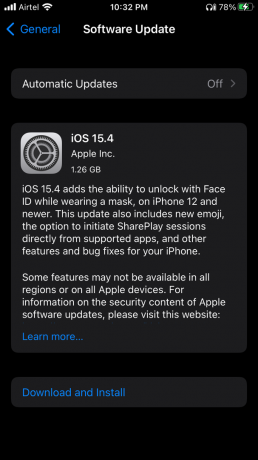
Ühendage iPad laadimispessa ja jätke seade kõrvale. iPad automatiseerib ülejäänud tarkvara värskendamise protsessi.
Alumine joon
Te ei tohiks võrrandist eirata pliiatsi vigast riistvarapunkti. Kui ükski lahendustest ei lahendanud Apple Pencili probleemi iPadis, peaksite broneerima kohtumise Apple'i teeninduskeskusesse. Apple vahetab aku või seadme, kui teie seadmele kehtib garantii. Andke meile allolevas kommentaaride jaotises teada, kuidas te pliiatsiprobleemi lahendate.



